
Google sul Huawei Mate 30 Pro: 7 passi verso il Play Store
Il Huawei Mate 30 Pro arriva senza Servizi Google. Ma una breve guida porta il Play Store, YouTube e tutte le altre applicazioni sul tuo telefono.
Facciamola breve: sì, funziona. Puoi aggiornare il tuo Huawei Mate 30 con i Servizi Google Mobile. Tutto ciò di cui hai bisogno è una chiavetta USB che puoi collegare direttamente al tuo telefono.
La mia attrezzatura:
Probabilmente hai bisogno di una nuova chiavetta USB perché deve essere compatibile con USB-C. Una versione più vecchia che hai probabilmente in giro non funzionerà. La porta USB deve essere rotonda, non quadrata.
Ma basta con l'introduzione. Andiamo avanti e riportiamo il tuo Android al suo vecchio splendore. Perché se Trump non vuole saperne nulla, allora dobbiamo inventarci qualcosa:
- Devi farlo solo una volta.
- Se non hai idea di quello che stai facendo, prenditi mezz’ora di tempo e fai con calma.
- Se sai cosa stai facendo, allora avrai bisogno di circa dieci minuti.
- Il mio record è 3:32.
- Livello di abilità richiesto: nonna.
Preparazione: la chiavetta USB
Occorrono una chiavetta USB, un PC e una serie di dati.
- Scarica il seguente file: googleMobileServicesHuaweiMate30Pro.zip
- Copia il ZIP sulla chiavetta USB
Metti da parte la chiavetta e disimballa il tuo Huawei Mate 30 Pro.
1. Formatta il tuo telefono
Consiglio di fare i seguenti passi con un telefono appena formattato. Non interagisci direttamente con il file system, ma le configurazioni di rete e simili possono interferire quando le applicazioni vogliono fare configurazioni.
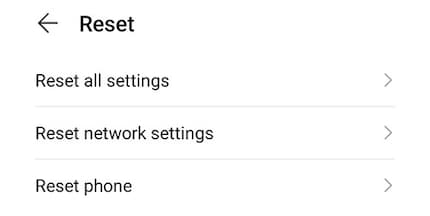
Alternativa: fai tutto questo subito dopo aver disimballato il tuo Mate 30 Pro.
2. Impostazione di base: non andare online
Ora segue la grande finestra di dialogo, durante la quale ci si connette per la prima volta al WiFi o alla rete mobile. Ma ti suggerisco di non inserire ancora la SIM. Basta cliccare su «Skip» dove puoi.
Tutte le impostazioni di sicurezza e le personalizzazioni vengono effettuate dopo l'esecuzione dei Servizi Google.
È particolarmente importante che il telefono non sia collegato a Internet. Questo vale anche per la finestra di dialogo WiFi: «Skip».
3. La chiavetta USB entra in gioco
Ora abbiamo bisogno di un po' di lavoro manuale. Inserisci la chiavetta USB-C nel tuo Mate 30 Pro.
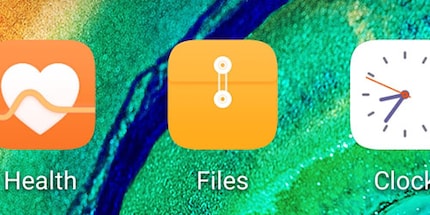
- Vai su «Files» . L'applicazione si trova nella seconda schermata, a destra della prima schermata iniziale
- Premi «Categories» in basso
- Seleziona la chiavetta USB. La mia si chiama SanDisk USB Drive.
- Scorri fino in fondo. Qui trovi il tuo ZIP di prima con il nome googleMobileServicesHuaweiMate30Pro.zip
- Tieni premuto sul ZIP finché non appare il menu in basso
- Seleziona i tre punti «More»
- «Extract To»
- «Current Directory»
- «OK»
- Il Mate 30 Pro decomprime i tuoi dati e crea una nuova cartella che si apre immediatamente.
Così abbiamo tutti i dati per poter lavorare. Affinché il sistema riconosca correttamente il backup – ci arriviamo subito – dobbiamo comunque spostare i dati velocemente.
- Ci sono due cartelle nella cartella appena decompressa: una si chiama «gms» e l’altra «Huawei»
- Tieni premuto «gms» finché non appare un segno di spunta blu sulla destra
- Contrassegna anche «Huawei» in modo che entrambe le cartelle abbiano un segno di spunta blu
- Seleziona «Move»
- Ora premi il nome della chiavetta USB nell'angolo in alto a sinistra
- Premi «Move» in basso
4. Importa il backup
Ora è divertente, perché qui si annulla la funzione di backup e ripristino del Mate 30 Pro in modo da poter inserire un'applicazione.
- Torna alla schermata principale
- Vai a «Settings»
- «System and Updates»
- «Backup and Restore»
- «Data Backup»
- «Next»
- «Agree»
- «External Storage»
- «USB-Storage»
- È disponibile un backup con la data del 18 ottobre 2019. Selezionalo
- «Restore»
- La password è a1234567890
- Aspetta
- «Done»
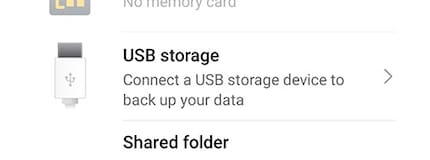
Se ora vai alla schermata iniziale, trovi una nuova applicazione con una G viola e un nome cinese.
5. La G viola
Ora diventa cinese. In sostanza attiviamo qui i diritti di amministrazione locale, se ho capito bene.

- Apri l'applicazione con la G viola
- «Activate»
- «Allow»
- Torna alla schermata principale
6. Google a volontà
Ora entra in gioco Google. Finalmente. D'ora in poi è molto semplice.
L'importante è non aprire nessuna delle applicazioni installate.
- Torna a «Files»
- Cerca la cartella «gms» sulla chiavetta USB e aprila
- Installa tutte le applicazioni nella cartella
- Per la prima applicazione, seleziona la casella accanto a «Check App from external sources» e NON «Don't ask me again»
- «Allow»
- «Install»
- Attendi l’installazione dell’app
- «Done»
Fai questo per ogni applicazione nella cartella «gms». Non premere mai «Open».
7. Finito: connettiti a Internet
Ora tutte le applicazioni appaiono sulla schermata iniziale. La configurazione del telefono è ora completa ed è possibile collegarlo ad Internet.
Apri il Google Play Store, accedi con il tuo account Google e il gioco è fatto.
E questo è quanto. Non dimenticare di impostare il PIN, lo sblocco tramite impronte digitali e il riconoscimento facciale in Settings → Biometrics and Password D’ora in poi questo è il TUO telefono.
Aggiornamento: a proposito «I cinesi possono ascoltare il tuo telefono ora»
Nella colonna dei commenti, gli utenti hanno giustamente affermato che l'applicazione con la G viola è sospetta. Giusto. Tuttavia, non la usiamo interamente in questo hackeraggio. Utilizziamo l'app solo per avere diritti di amministratore locale. L’articolo ArsTechnica sottolinea giustamente che stiamo «spaventosamente attivando molti diritti» con l'app. Anche giusto. E l’amministratore locale può fare tutto.
Ciononostante: non mi fido al 100% dell'applicazione, ed è per questo che ne ho bisogno solo per attivare i diritti di amministrazione. Ho installato le altre applicazioni tramite il normale sideload e non dalla stessa applicazione G viola.
In breve: corri un rischio per la sicurezza con questa applicazione? Sì. Mi preoccupo? No.
Giornalista. Autore. Hacker. Sono un contastorie e mi piace scovare segreti, tabù, limiti e documentare il mondo, scrivendo nero su bianco. Non perché sappia farlo, ma perché non so fare altro.
Soluzioni pratiche per le domande di tutti i giorni su tecnologia, trucchi per la casa e molto altro.
Visualizza tutti


